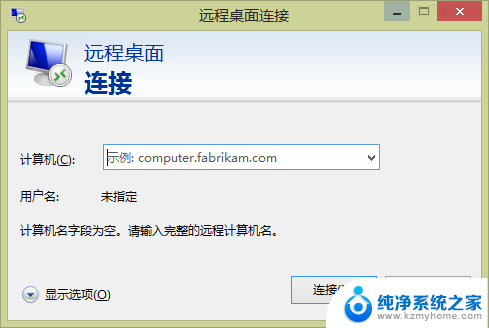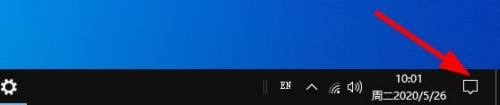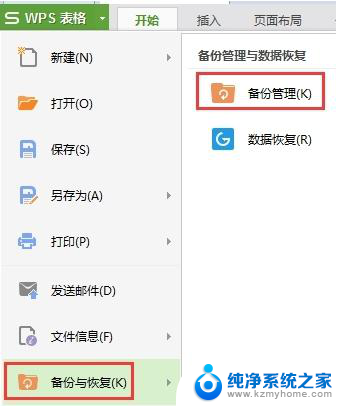没有windowsupdate怎么修复? Windows 更新服务修复工具怎么使用
在如今的科技时代,电脑已经成为人们日常生活中不可或缺的工具之一,随着时间的推移,我们可能会遇到一些电脑问题,例如Windows系统无法正常更新。对于这样的情况,我们可以使用Windows更新服务修复工具来解决。这款工具可以帮助我们修复Windows系统中的更新服务问题,确保系统能够正常更新和运行。接下来我们将介绍如何使用这个工具来修复没有Windows Update的情况,以确保我们的电脑系统始终保持最新和安全。
具体方法:
1.在使用专用工具修复之前,先到服务中。查看Windows Update服务是否开启了,如没开启,先尝试开启一下,不行再使用专用工具修复。开始→运行→输入:services.msc 点击确定(或按回车键)打开服务。
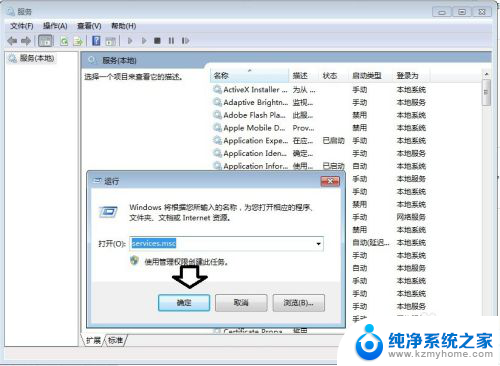
2.依次找到Windows Update服务→右键点击启动。
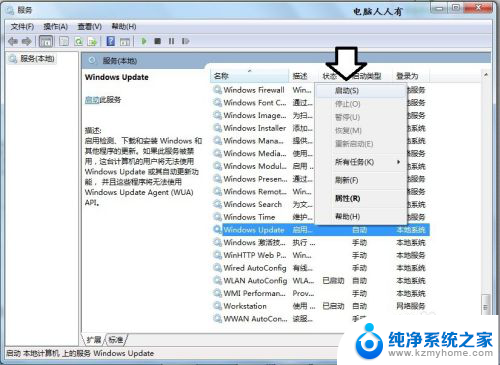
3.如果不能启动,启动菜单是灰色的(不可用)服务属性→启动类型→自动或者手动→应用→启动→确定。
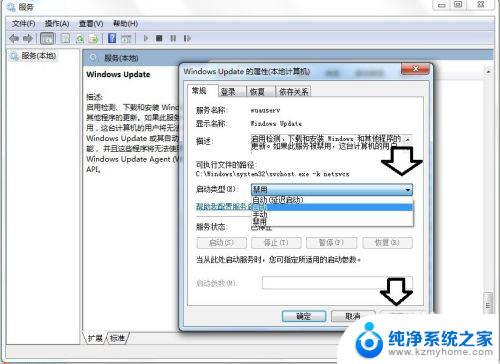
4.如果Windows Update打不开,可以先尝试使用下载、使用WindowsUpdateDiagnostic.diagcab工具修复。
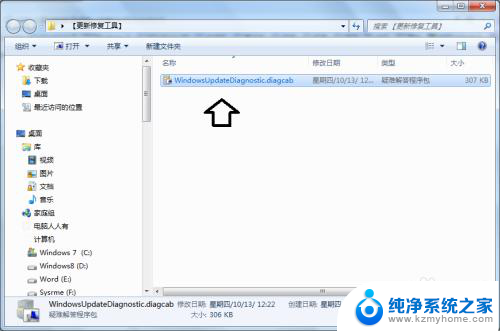
5.点选Windows Update项目→下一步。
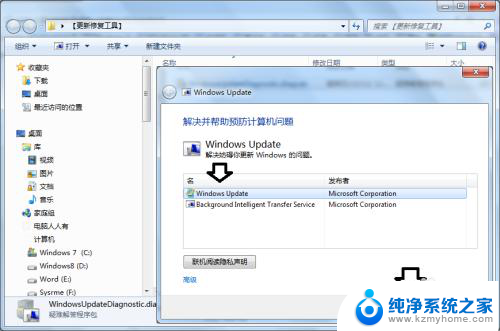
6.系统自动调用修复功能……

7.稍后,即可修复自动更新的问题。
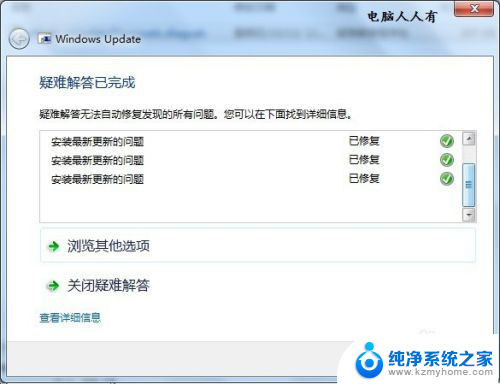
8.如果检测结果:Service registration is missing or corrupt(服务注册缺失或腐败)→未修复(说明问题比较严重)。
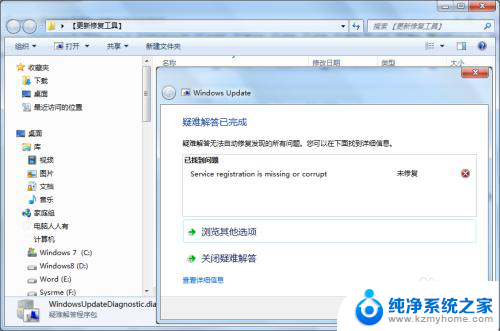
9.疑难解答向导工具不能修复这个问题,还可以使用第三方软件(Windows 7 总管)→操作系统→修理中心。
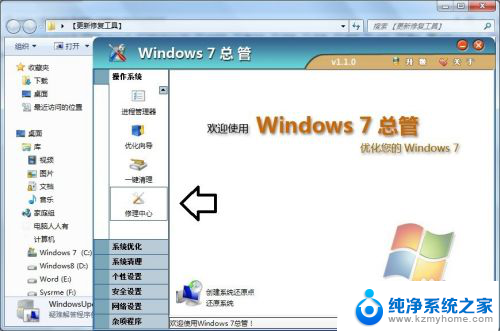
10.常规修理Ⅲ→开始修理。
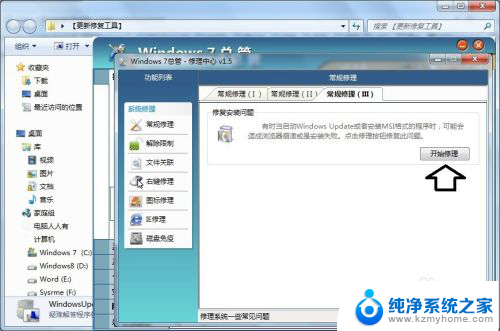
11.修理完毕,请重新启动计算机→确定。
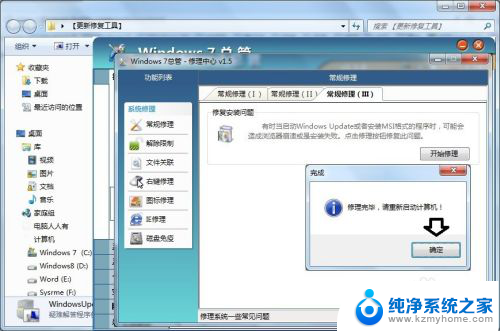
12.重启电脑,Windows Update服务正常启动了。
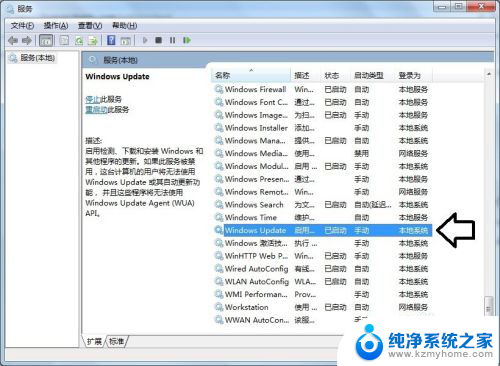
以上就是没有 Windows 更新时的修复方法,如果遇到此问题,您可以按照以上步骤解决,非常简单且快速。